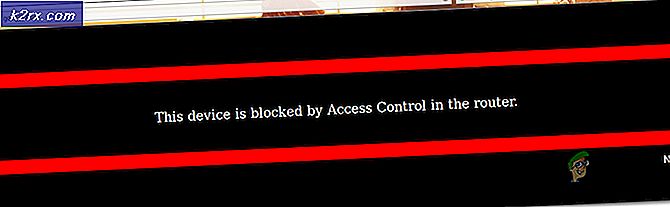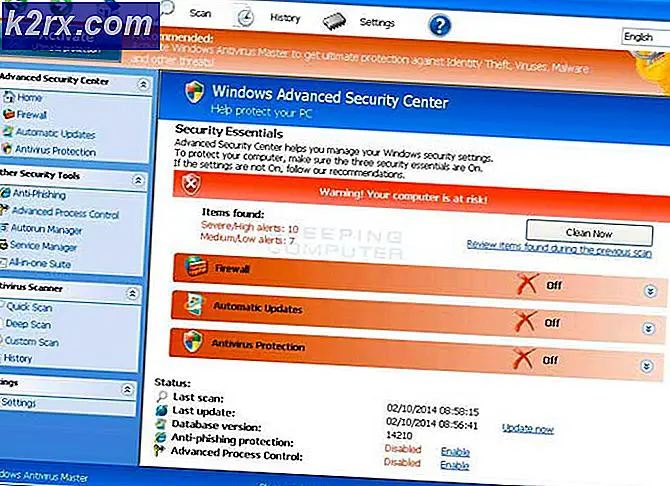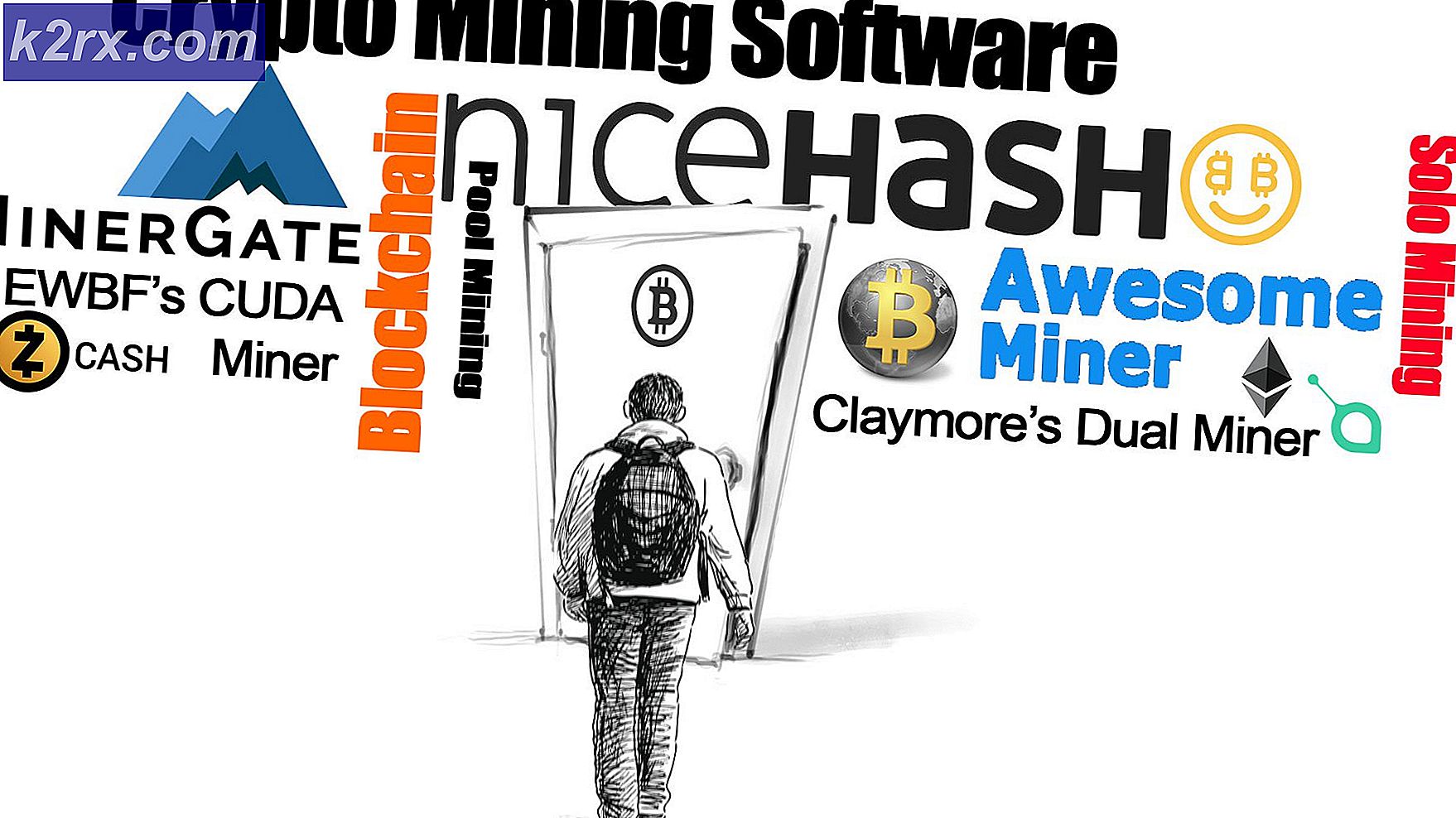Fiks: Windows opprettet en midlertidig personsøkingsfil
Windows opprettet en midlertidig personsøkingsfeil vises hver gang Windows starter opp eller brukeren prøver å manuelt få tilgang til Systeminnstillinger . Denne spesielle feilen skjer fordi pagefile.sys som brukes av Windows for virtuelt minne, har blitt ødelagt eller fordi Windows er lurt til å tro at det må opprettes en pagefile.sys-fil på en lyd-CD.
Brukerne rapporterer hovedsakelig dette problemet på Windows 7, men det er noen knappe hendelser på Windows 10.
Hva er Pagefile.sys?
Pagefile.sys (også kjent som swap-filen), er en Windows-personsøkingsfil som operativsystemet bruker som virtuelt minne. Når det går tom for fysisk minne (eller RAM), vil Windows ty til virtuelt minne.
Hvis datamaskinen din utfører en premiumaktivitet der alle systemressursene dine kreves, skrives noen av informasjonen som er lagret på RAM, til personsøkingsfilen ( pagefile.sys) . I tilfelle at informasjonen som nettopp ble overført til personsøkingsfilen, trengs igjen, vil systemet skrive annet innhold i personsøkingsfilen og den tidligere skrevet informasjonen blir lest inn igjen.
Over tid kan denne personsøkingsfilen vokse så stor til det punktet hvor det ender å ødelegge seg selv. Windows har blitt mer effektivt ved å administrere pagefile.sys- filen, men det er fortsatt forekomster der personsøkingsfilen må gjenopprettes fra bunnen av.
Løsning av pagefile.sys problemet
Hvis du ønsker å feilsøke dette problemet, er det faktisk tre potensielle løsninger som har hjulpet mange brukere med å løse problemet. Vi skal bryte ned hver metode og diskutere trinnene og effektene i detalj. Vennligst følg hver potensiell løsning i rekkefølge til du møter en løsning som løser problemet ditt.
Metode 1: Deaktivering av AFS via forhøyet kommandoprompt
AFS er Audio File System driver . Hensikten er å tillate Windows å lese lyd-CD-er og presentere sporene som individuelle filer. Under visse forhold lurer Windows 7 på å tro at en lyd-CD er montert som en fast disk - fordi den ikke kan lese disken og lage en pagefile.sys-fil på den, får systemet til å mislykkes med Windows opprettet en midlertidig personsøking filfeil .
Denne metoden er den enkleste ut av gjengen, og det innebærer å deaktivere lydfilsystemdriveren. Dette kan ha konsekvenser hvis du noen gang bestemmer deg for å lytte til en lyd-CD på datamaskinen. Men siden lyd-CD er nesten helt død, er sjansene for at denne metoden forårsaker underliggende problemer minimal. Men vær oppmerksom på at denne metoden kanskje ikke er aktuell hvis du ikke har AFS-driveren installert.
Under alle omstendigheter skal vi også angi trinnene for å aktivere Audio File System-driveren hvis metoden ikke var effektiv, eller du vil lytte til en lyd-CD på datamaskinen.
Følg trinnene nedenfor for å deaktivere AFS-driveren:
- Be om Windows Start-linjen (nederst til venstre) og søk etter cmd . Deretter høyreklikker du på Kommandoprompt og velger Kjør som administrator .
Merk: Du kan også kjøre Command Prompt som administrator ved å velge den og trykke Ctrl + Shift + Enter . - Skriv inn eller lim inn følgende kommando i den forhøyede kommandoprompt, og trykk på Enter:
sc config afs start = deaktivert
Merk: Hvis du skriver kommandoen manuelt, må du sørge for at du får syntaxen til denne kommandoen til høyre. Husk at det ikke er plass etter start, men det er en etter = tegnet ( start = deaktivert ). - Hvis tjenesten er deaktivert, kan du trygt lukke den forhøyede kommandoprompt og starte systemet på nytt.
Hvis Windows opprettet en midlertidig personsøkingsfeil, ikke gjenopplates etter omstart, har du løst problemet ditt.
Merk: Hvis du trenger å montere eller lytte til en lyd-CD etter at du har fulgt denne metoden, kan du aktivere AFS-driveren ved å åpne en annen forhøyet kommandoprompt (trinn 1) og kjøre sc config afs start = aktivert kommando.
Hvis systemet returneres Den angitte tjenesten eksisterer ikke som en installert enhet, gå til fremgangsmåten nedenfor.
Metode 2: Bruke System File Checker-verktøyet
Windows opprettet en midlertidig personsøkingsfilfeil kan faktisk oppstå fra en systemfilfeil, og i så fall kan det løse problemet automatisk ved å kjøre et par diagnostikk.
Noen brukere har kunnet eliminere problemet ved å kjøre en SFC-skanning. System File Checker- verktøyet skanner alle beskyttede systemfiler og erstatter alle ødelagte filer med en hurtigbufret, ren kopi av dem. Vi skal utfylle denne skanningen med en DISM / Restorehealth- kommando for å kunne bruke Windows Update for å fikse eventuelle gjenværende ødelagte filer. Til slutt skal vi kjøre sfc / scannow igjen og starte PCen på nytt.
Merk: Kommandoen sfc / scannow vil forsøke å fikse eventuelle ødelagte filer ved hjelp av Windows Component Store - det krever derfor ikke en Internett-tilkobling. Men kjører kommandoen Dism / Online / Cleanup-Image / RestoreHealth er avhengig av WU (Windows Update) for å erstatte korrupsjon, slik at Internett-tilgang er nødvendig. Husk at du har en stabil internettforbindelse før du går gjennom trinnene nedenfor.
Husk at det er en vanlig forekomst for System File Checker å identifisere og fikse feil uten å rapportere dem. Uavhengig av utfallet av den første SFC-skanningen, gå gjennom alle trinnene som er angitt nedenfor ( SFC scan> RestoreHealth> SFC scan )
Når du er klar, følg trinnene nedenfor for å kjøre den nødvendige diagnosen:
- Be om Windows Start-linjen (nederst til venstre) og søk etter cmd . Deretter høyreklikker du på Kommandoprompt og velger Kjør som administrator .
Merk: Du kan også kjøre Command Prompt som administrator ved å velge den og trykke Ctrl + Shift + Enter . - I den forhøyede kommandoprompt skriver du sfc / scannow og trykker Enter for å kjøre System File Checker.
Merk: Husk at denne prosessen kan ta alt fra omtrent 10 minutter til noen timer til slutt, avhengig av graden av korrupsjon som finnes på systemet ditt. - Når skanningen er fullført, start systemet på nytt og se om problemet er løst ved neste oppstart. Hvis ikke, fortsett med trinnene nedenfor.
Merk: Hvis problemet ikke er løst, gå gjennom alle trinnene nedenfor, selv om den første SFC-skanningen ikke har rapportert noen systemfilfeil. - Åpne en annen forhøyet kommandoprompt (trinn 1), lim inn Dism / Online / Cleanup-Image / RestoreHealth og trykk Enter for å starte RestoreHealth scan.
Merk: Pass på at du ikke mister forbindelsen til Internett i løpet av denne tiden, og vent til skanningen er ferdig. Kontroller deretter resultatavsnittet for å se om det klarer å fikse eventuelle feil. - Uansett utfallet av RestoreHealth- kommandoen, kjør en annen SFC-skanning (sfc / scannow) i samme forhøyede kommandoprompt og la prosessen fullføre.
- Når den tredje skanningen er fullført, lukker du den forhøyede kommandoprompten og starter enheten på nytt.
Neste gang systemet starter opp, kontroller om problemet har blitt løst. Hvis du fortsatt opplever samme Windows, opprettet en midlertidig personsøkingsfeil, fortsett med metoden nedenfor.
PRO TIPS: Hvis problemet er med datamaskinen eller en bærbar PC / notatbok, bør du prøve å bruke Reimage Plus-programvaren som kan skanne arkiver og erstatte skadede og manglende filer. Dette fungerer i de fleste tilfeller der problemet er oppstått på grunn av systemkorrupsjon. Du kan laste ned Reimage Plus ved å klikke herMetode 3: Tvinge Windows til å lage en ny kopi av pagefile.sys
Hvis de to første metodene har mislyktes, la oss ta en mer direkte rute og slette personsøkingsfilen. Følgende trinn vil instruere deg hvordan du midlertidig deaktiverer virtuelt minne - dette vil tillate deg (muligens skadet) personsøkingsfilen. Etter at vi har slettet filen sidefile.sys, vil Windows bli tvunget til å bygge en ny personsøkingsfil fra bunnen av, og dermed løse eventuelle korrupsjonsrelaterte problemer automatisk.
Merk: Selv om pagefile.sys er plassert på C: \ pagefile.sys, vil du ikke kunne se det med mindre du instruerer Windows Utforsker å vise skjulte operativsystemfiler. Du vil imidlertid ikke kunne slette den før du tvinger OS til å slutte å bruke filen din (ved å deaktivere virtuelt minne).
Husk at å slette filen sidefile.sys ikke vil ha noen negativ innvirkning på systemet ditt. Tvert imot vil det bidra til å frigjøre litt verdifull diskplass og øke hastigheten på bestemte prosesser når den nye personsøkingsfilen er opprettet.
Følg trinnene nedenfor for å tvinge operativsystemet ditt til å opprette en ny pagefile.sys-fil:
- Logg inn med en lokal konto med administrative rettigheter. Husk at du vil bli bedt om å starte på nytt flere ganger i løpet av denne metoden. Husk å logge inn med administratorkontoen ved hver oppstart.
- Trykk på Windows-tasten + R for å åpne et kjørevindu og skriv systempropertiesadvanced . Trykk Enter for å åpne fanen Avansert i Systemegenskaper.
- I kategorien Avansert klikker du på Innstillinger- knappen som ligger under Resultat- delen.
- I vinduet Prestasjonsalternativer velger du kategorien Advance d og klikker på Endre- knappen under Virtuelt minne.
- Fjern merket i avkrysningsboksen ved siden av Administrer automatisk personsøkingsfilstørrelse for alle stasjoner . Deretter velger du Tilpasset størrelse til en innledende størrelse på 0 MB og en maksimal størrelse på 0 MB og klikker på Set.
Merk : Vi setter de egendefinerte størrelsene til 0 for å forhindre at operativsystemet dumper informasjon på det. - Når du blir bedt om å bekrefte med Systemegenskaper, velger du Ja . Deretter lukk alle dialogboksene og start datamaskinen på nytt. Husk å logge på med administratorkontoen igjen som vi gjorde i trinn 1.
- Når oppstarten er fullført, naviger til C: -drevet og finn filen sidefile.sys . Hvis det ikke er synlig som standard, er det fordi det er gjemt som standard. I dette tilfellet må du gjøre et ekstra trinn - se notat- avsnittet nedenfor for instruksjoner om hvordan sidefile.sys-filen blir synlig.
Merk: Hvis du ikke ser filen sidefile.sys, åpner du et kjørevindu ( Windows-tast + R ), skriver control.exe-mapper og klikker Enter for å åpne Mappevalg. I Mappevalg åpner du kategorien Vis og velger Vis skjulte filer, mapper eller stasjoner under Avanserte innstillinger. - Deretter ruller du ned gjennom listen over avanserte innstillinger og deaktiverer avkrysningsboksen ved siden av Skjul beskyttede operativsystemfiler . Du vil umiddelbart se et ekstra advarselsvindu - klikk på Ja for å fortsette. Endelig trykker du Bruk for å lagre mappemodifikasjonene dine. Siden sidefile.sys skal nå være synlig.
- Nå som pagefile.sys er synlig, bør du kunne slette det uten problemer. Gjør det ved å høyreklikke på det og velg Slett.
- Følg deretter trinnene 1 til 4 for å gå tilbake til vinduet Virtual Memory . Når du er der igjen, merk av i boksen ved siden av Administrer automatisk personsøkingsfilstørrelse for alle stasjoner for å aktivere virtuelt minne igjen.
- Klikk Ok, lukk alle dialogbokser og utfør en endelig omstart. Du trenger ikke lenger å bruke en konto med administratorrettigheter. Windows skal automatisk gjenopprette en ny personsøkingsfil ved neste oppstart, og problemet skal nå løses.
PRO TIPS: Hvis problemet er med datamaskinen eller en bærbar PC / notatbok, bør du prøve å bruke Reimage Plus-programvaren som kan skanne arkiver og erstatte skadede og manglende filer. Dette fungerer i de fleste tilfeller der problemet er oppstått på grunn av systemkorrupsjon. Du kan laste ned Reimage Plus ved å klikke her